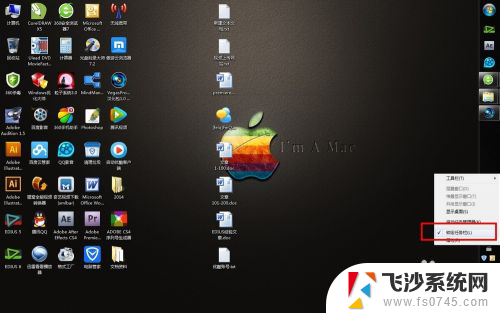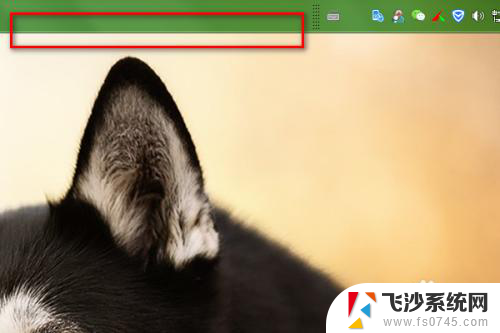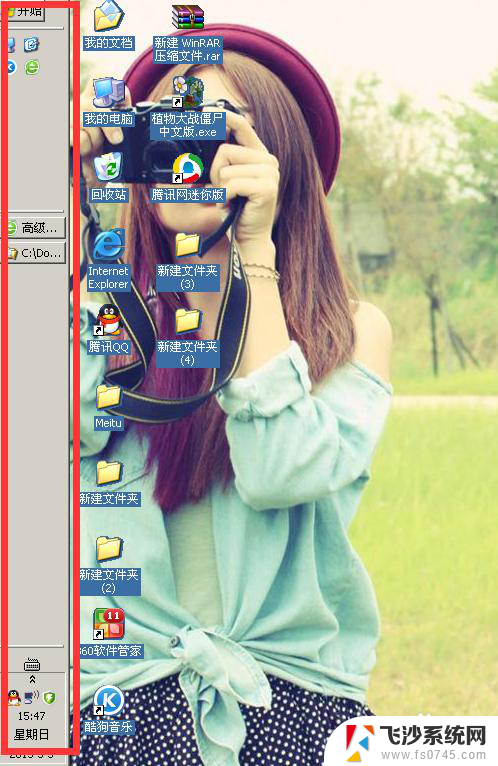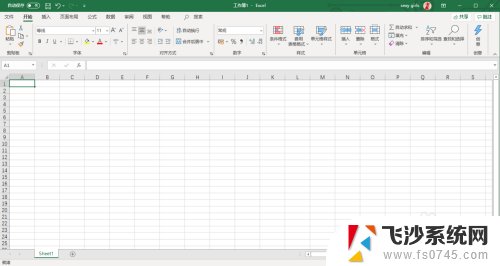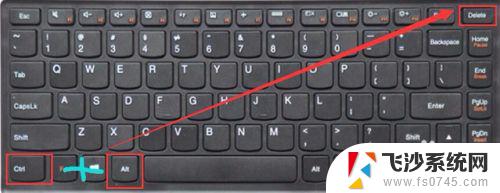电脑底部的任务栏跑右侧了怎么调 电脑菜单栏移动到右边
更新时间:2024-05-05 09:50:59作者:xtang
当我们使用电脑时,有时候会遇到任务栏或菜单栏不在我们习惯的位置的情况,比如电脑底部的任务栏跑到了右侧,或者菜单栏移动到了右边,这种情况可能会让我们感到困惑,不知道应该如何调整。不用担心其实调整任务栏或菜单栏的位置并不难,只需要简单的操作就可以将它们移动到我们想要的位置。接下来让我们一起来看看如何调整电脑底部的任务栏或菜单栏移动到右边的方法吧。
操作方法:
1.小伙伴首先在电脑桌面上右键单击鼠标。

2.点击选择弹出来的个性化。
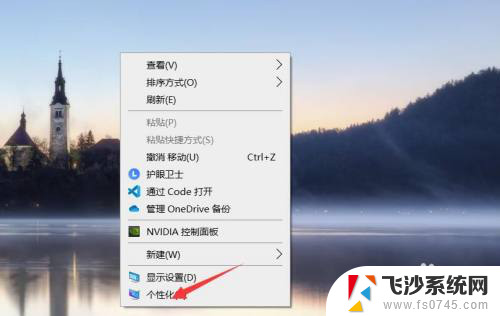
3.点击界面左边的任务栏的选项。
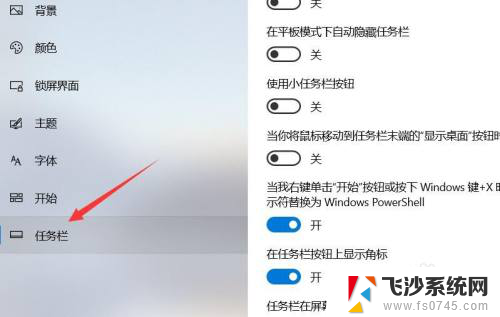
4.然后点击右侧的任务栏在屏幕上的位置。
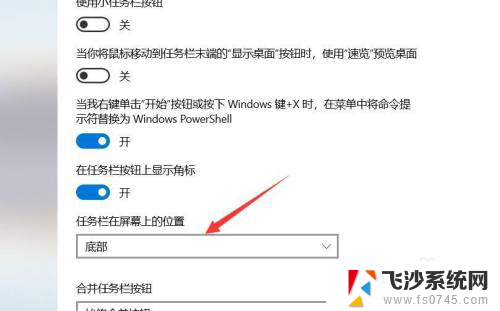
5.最后选择底部即可完成。
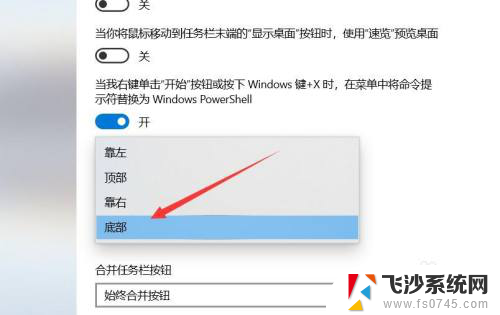
以上就是关于电脑底部的任务栏跑到右侧了怎么调的全部内容,如果有出现相同情况的用户,可以按照以上方法解决: